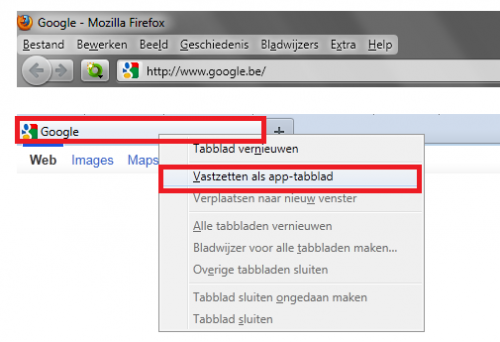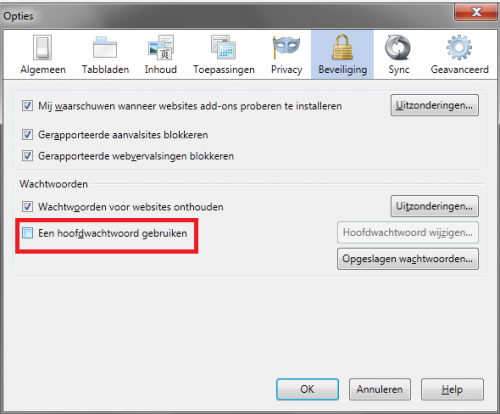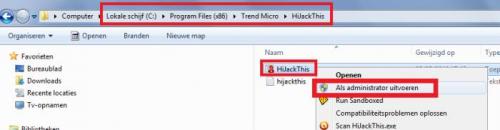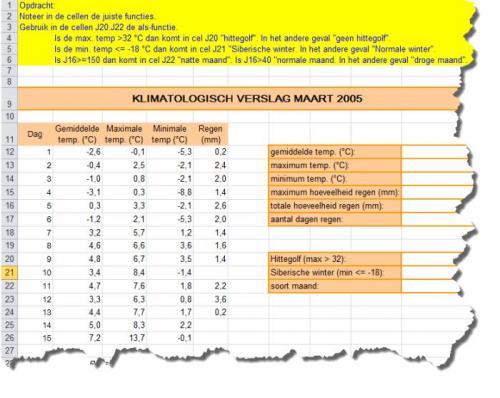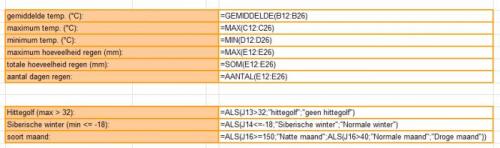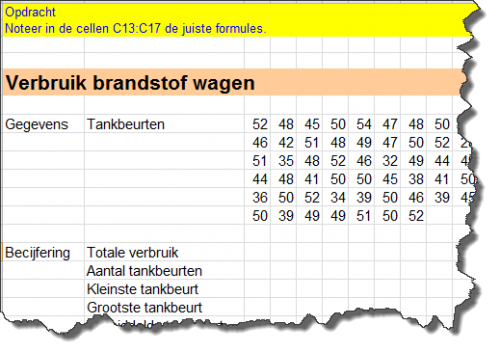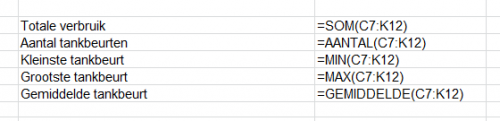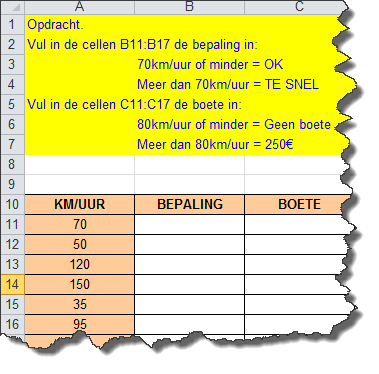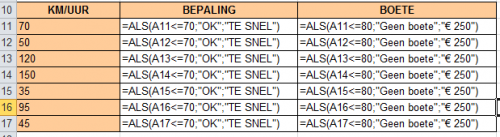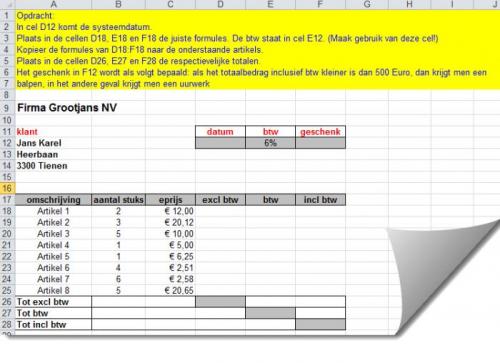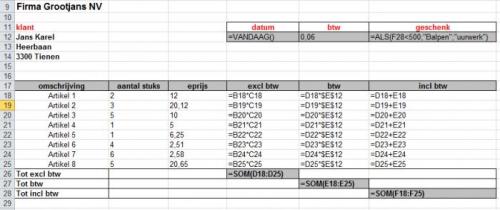-
Items
6.469 -
Registratiedatum
-
Laatst bezocht
Inhoudstype
Profielen
Forums
Store
Alles dat geplaatst werd door Kurtt
-
1. Zorg dat tijdelijke (installatie)bestanden verwijderd zijn. (temp folders). Dit los je op door CCleaner te draaien. Hier lees je er meer over: Is het nog niet opgelost, ga dan naar punt 2 hieronder.2. Is het lang geleden dat dit probleem zich voordeed? Zoniet, kan je proberen om een herstelpunt terug te plaatsen. Hier lees je hoe dat moet. 3. Als het nog niet lukt, probeer je dit: Druk op het startmenu en kies Uitvoeren... Typ cmd In het zwarte scherm dat je nu krijg tik je msiexec /unregister en druk op enter daarna tik je msiexec /regserver Herstart de PC.
-
Eigenlijk heeft een herstelpunt niet veel te maken met bureau-accesoires. Je kan systeemherstel op honderd-en-een manieren bereiken! Heb je deze methode geprobeerd?- Klik op de ronde startknop onderaan je scherm - Dan knippert de cursor onderaan dat menu. Tik daar het woord systeemherstel in (dus IN dat WITTE vlakje onderaan het start menu). Nadat je dat woord hebt ingegeven, druk je nog NIET op enter want dan sluit je het menu! Kies bovenaan in het menu voor "Deze computer naar een eerdere toestand herstellen" of "Systeemherstel" (afhankelijk van uw versie). Dat staat dus gewoon BOVENAAN het menu, je hoeft niet in submenus te gaan zoeken! Als je het woord systeemherstel intikt, krijg je automatisch bovenaan in het menu "Systeemherstel" te zien of "Deze computer naar een eerdere toestand herstellen". Je moet daar dan op klikken om systeemherstel te starten. Lukt het nu ? Je kan ook dit proberen om systeemherstel op te starten:
-
1. Voer eerst de tips van hierboven uit. Als het nog niet zo lang geleden is dat Bureau Accessoires daar stonden, dan kan een herstelpunt terugzetten uitkomst bieden zoals aangeraden in bericht 5. Bent u zeker dat "verborgen bestanden weergeven" aangevinkt is? Dat moet namelijk als je die mappen wil zien. - Start de verkenner op. - Druk op de Alt toets. - Er verschijnt vanboven een werkbalk. - Ga naar het menu Extra en kies Mapopties. - Ga naar het tabblad Weergave en scroll door die lange lijst totdat je "Verborgen bestanden, mappen en stations weergeven" ziet staan. Zet daar een vinkje voor. ____________________________________________________________________________ 2. Als bovenstaande tips niet werkten, kan je dit proberen: Je kan proberen om het startmenu naar zijn defaultwaarden terug te zetten. a. Klik op het startmenu, daarna op Configuratiescherm, daarna op het groene "Vormgeving en Persoonlijke instellingen", dan klikt u op "Taakbalk en menu start". b. Klik op het tabblad "Menu Start" en kies Aanpaasen. Daarna klikt u op "Standaardinstellingen gebruiken" Bron: "accessories" is missing from the start/all programs - Microsoft Answers _______________________________________________________________________________ 3. Er was al eens een vraag over op het forum. Lees dit ook eens. ______________________________________________________________________________ 4. Tenslotte kan je dit proberen (werkt!!!), maar je moet wel goed engels kunnen. We zullen je helpen op dit forum als je iets niet vertaald krijgt. _______________________________________________________________________________
-
Misschien staat hier iets bruikbaars tussen.
-
- Volg de tips hierboven van de collega's. - Ik heb ook nog enkele tips: Tip 1: ------- Als ik het goed begrijp wil je je startpagina van je browser vastzetten. Welke browser heb je? In Firefox kan je tabs vastzetten zodat die steeds verschijnen bij het opstarten. (verklap dan niet hoe je dat kunt uitschakelen aan je broer): Rechtsklik gewoon op een tabblad en kies "Vastzetten als app-tablad" Tip 2: ------- Als je firefox gebruikt, kan je ook een hoofdwachtwoord toekennen aan firefox. Bij alle belangrijke handelingen wordt dan het hoofdwachtwoord gevraagd zoals bij instellen homepage, ... Hier maak je een hoofdwachtwoord voor firefox: - Druk op de Alt toets. Vanboven verschijnt nu de menubalk. - Ga naar Extra/Opties en ga naar het tabblad Beveiliging - Zet dan een vinkje voor "Een hoofdwachtwoord gebruiken" en kies je wachtwoord. Onthoudt dit wachtwoord (schrijf het op een veilige plek op)
-
Als windows zegt "Algemeen pnp beeldscherm" wil dit zeggen dat de driver zelf van de fabrikant van het beeldscherm niet geïnstalleerd is. Windows heeft het beeldscherm wel herkend, maar de exacte juiste driver is niet geïnstalleerd.
-

Kan geen verbinding met Windows-service maken
Kurtt reageerde op ruben2's topic in Archief Windows Algemeen
Het logje wordt zo snel mogelijk nagekeken door kape of kweezie wabbit. 2 experten op malware-gebied op dit forum. -
Probeer eerst dit eens dan: Start uw computer en tokkelt de hele tijd op F8 en dan komt je in veilig modus. Log in als administrator. Ga naar start en typ dit: cmd Selecteer op toetsen "ctrl - shift - enter" Typ nu achter > dit netsh winsock reset en druk op enter Herstart de computer
-

Kan geen verbinding met Windows-service maken
Kurtt reageerde op ruben2's topic in Archief Windows Algemeen
Dan mag u het logje hier posten -

Kan geen verbinding met Windows-service maken
Kurtt reageerde op ruben2's topic in Archief Windows Algemeen
Lukt het niet met bericht 5? -
- Bekijk eerst tip 11 hierboven - Heb je hijackthis uitgevoerd als administrator? Ga naar c:\program files(x86)\trendmicro\hijackthis en daar rechtsklikken op hijackhis en kiezen voor "Als administrator uitvoeren".
-
Probeer mijn tips van 4 tot 7 nog, en daarna zullen andere helpers je misschien andere tips geven want ik zie niet direct een oplossing voor het probleem. Het logje van stap 5 zal worden nagekeken door kape.
-
herstelpunt terugzetten he niet maken
-
1. Welke windows bit versie hebt u ? 32 of 64 Hebt u de juiste bit versie van Office -> 32 op een 32-bit windows en 64 op een 64-bit windows (32 op een 64 bit gaat, maar 64bit versie van office op een Windows 7-32 bit versie niet) 2. Installeer .NET Framework 4.0. Dit is nodig om Office werkend te krijgen. http://www.microsoft.com/downloads/nl-nl/details.aspx?FamilyID=9cfb2d51-5ff4-4491-b0e5-b386f32c0992 . Als het bestand gedownload is, moet je er nog op dubbelklikken om de installatie van .NET Framework te laten beginnen. Daarna PC herstarten. 3. Als dat niet werkt, kan je proberen om een herstelpunt terug te plaatsen naar de periode toen je nog wel kon installeren. Hier lees je hoe je een herstelpunt terugzet in Windows 7. 4. Installeer CCleaner om overbodige bestanden van de computer te verwijderen. 5. Misschien is malware verantwoordelijk voor de problemen. Post dan een logje. 6. Mogelijk moet u het setup.exe bestand uitvoeren met administrator-rechten. Rechtsklik op setup.exe en kies "Als administrator uitvoeren".7. Staat er nog een andere versie van Office op je computer? Zie start/configuratiescherm/Programma's/Een programma verwijderen en zie naar "Microsoft office". Dan verwijderen. Er mag slechts één versie van Office op je computer staan (en dus niet versie 2003 en 2007, of 2007 en 2010).
-
Bedoel je dat de verplaatsing niet 'onthouden' wordt bij een herstart?
-

Kan geen verbinding met Windows-service maken
Kurtt reageerde op ruben2's topic in Archief Windows Algemeen
Voer bericht 4 uit. Als het dan nog niet lukt, moet je het programma hijackthis als administrator uitvoeren. - Installeer eerst hijackthis - Daarna gaat u naar : C:\Program Files (x86)\Trend Micro\HiJackThis en rechtsklikt u op Hijackthis en kiest u "Als administrator uitvoeren" -

Kan geen verbinding met Windows-service maken
Kurtt reageerde op ruben2's topic in Archief Windows Algemeen
We gaan eens kijken of malware of virussen de oorzaak zijn van dit vreemde gedrag. Download HijackThis. Klik bij "HijackThis Downloads" op "Installer". Bestand HijackThis.msi opslaan. Daarna kiezen voor "uitvoeren". Hijackthis wordt nu op je PC geïnstalleerd, een snelkoppeling wordt op je bureaublad geplaatst. Klik op de snelkoppeling om HijackThis te starten Klik ofwel op "Do a systemscan and save a logfile", ofwel eerst op "Scan" en dan op "Savelog". Er opent een kladblokvenster, hou gelijktijdig de CTRL en A-toets ingedrukt, nu is alles geselecteerd. Hou gelijktijdig de CTRL en C-toets ingedrukt, nu is alles gekopieerd. Plak nu het HJT logje in je bericht door CTRL en V-toets. Krijg je een melding ""For some reason your system denied writing to the Host file ....", klik dan gewoon door op de OK-toets. Let op : Windows Vista & 7 gebruikers dienen HijackThis als “administrator” uit te voeren via rechtermuisknop “als administrator uitvoeren". Indien dit via de snelkoppeling niet lukt voer je HijackThis als administrator uit in de volgende map : C:\Program Files\Trend Micro\HiJackThis of C:\Program Files (x86)\Trend Micro\HiJackThis. -

"word kan niets afdrukken. er is geen printer geinstalleerd" + [foto's]
Kurtt reageerde op rustycc's topic in Archief Multimedia
Hoi rustycc, Fijn te horen dat het werkt! Dus je had geen herstelpunt teruggeplaatst, gewoon stap 5 gedaan en het werkte? Dan lag het aan bepaalde Windows en Office updates die niet geinstalleerd waren. Windows Update installeert namelijk ook office updates. Als het probleem is opgelost, mag je op de knop "Markeren als OPGELOST" klikken. -

Rekenmacine verschijnt spontaan op het beeldscherm
Kurtt reageerde op gammajoos's topic in Archief Windows Algemeen
1. Dat is een raar verschijnsel. Misschien zit er malware op je computer. Download HijackThis. 2. Test eens uit of je het verschijnsel (dus het onbedoeld verschijnen van rekenmachine) ook hebt in veilige modus (F8 drukken tijdens opstarten). 3. Staan je browsers zoals internet explorer of firefox open wanneer je dit verschijnsel hebt? 4. Test eens met een (goedkoop) ander toetsenbord. Heb je dan dit verschijnsel ook? -
Verwijder (via configuratiescherm of Apparaatbeheer) de huidige videokaart-driver en installeer opnieuw. Dit zou de juiste driver moeten zijn. Nog even een rare vraag: als je iconen verplaatst op je bureaublad, en je herstart de pc, blijven de iconen dan op huidige plaats staan of onthoudt hij bij het herstarten de 'verplaatsing'?
-

"word kan niets afdrukken. er is geen printer geinstalleerd" + [foto's]
Kurtt reageerde op rustycc's topic in Archief Multimedia
1. Welke versie van Word gebruikt u? 2. Heeft het verwijderen en opnieuw installeren van Office het probleem opgelost? 3. Probeer dit eens: Is het lang geleden dat het nog wel lukte? Zoniet, dan kan je proberen om een herstelpunt terug te plaatsen. Hier leest u hoe dat moet.4. Probeer eens Office te updaten. Als u Office 2007 gebruikt, zijn er al verschillende servicepacks uit: http://office.microsoft.com/nl-be/downloads/ 5. Zijn de laatste Windows updates geïnstalleerd? Ga naar het startmenu en typ windows update en kies bovenaan in de lijst voor "Windows Update". Daarna klikt u aan de linkerkant op "Naar updates zoeken". 6. Controleer de systeembestanden van Windows 7 7. Als dit alles niet helpt, probeer dan de printerdriver opnieuw te installeren. Geef type van je printer op (exacte merk en modelnummer) zodat we de meest recente driver voor je gaan zoeken. -
Ik had heus wel de bronvermelding erbij geplaatst hoor. Net zoals ik dat HIER ook gedaan heb!
- 2 antwoorden
-
- eenvoudige
- excel
-
(en 8 meer)
Getagd met:
-
Eenvoudige functies 1. Het weer Oplossing: __________________________________________________________________________________ 2. Verbruik brandstof wagen Oplossing: ____________________________________________________________ 3. Boete-berekening Oplossing: ___________________________________________________________________________________ Oefeningen op adresseren 4. BTW-berekening Oplossing: Bron: Wiskunde - Fysica - Informatica Extra oefeningen: http://www.pc-helpforum.be/f261/oefeningen-excel-oplossingen-30141/ Wiskunde - Fysica - Informatica
- 2 antwoorden
-
- eenvoudige
- excel
-
(en 8 meer)
Getagd met:
-
Tip 1. Overbodige effecten uitschakelen. - Ga naar het startmenu van Windows. Typ het woord geavanceerd. In de lijst klikt u op "Geavanceerde systeeminstellingen weergeven ". - Daarna klikt u op de knop Instellingen... - Daarna zet u het vinkje voor Aangepast en vinkt u enkel de dingen aan die in onderstaande afbeelding zijn aangeduid. Dus in totaal moet je 4 vinkjes plaatsen. - Daarna drukt u op OK. Tip 2. Windows versnellen door kleuren van de taakbalk aan te passen Op die manier moet de grafische kaart minder hard werken, en draait Windows een stuk vlotter - Rechtsklik op het bureaublad en kies "Aan persoonlijke voorkeur aanpassen" - Klik daarna onderaan op "Vensterkleur" - Nu kan je een kleur kiezen die aan de taakbalk gegeven wordt. Als je op de kleurenmixer klikt, kan je zelfs kleuren gaan "mixen". - Kies een kleur en sleep wat aan de balkjes om lichtere of donkere kleur te krijgen. Ben je tevreden, dan druk je op OK. Zorg dus dat je een kleur selecteert! Tip 3. Windows en internet versnellen door caching van internet websites op te kuisen Een van de oorzaken dat een browser zoals Internet Explorer en Firefox traag gaat, kan zijn dat de cache te "vol" zit. U kan deze ledigen in de browser zelf, maar CCleaner doet het voor u allemaal automatisch. Zorg wel dat Internet Explorer of Firefox NIET geopend is als je CCleaner zijn werk laat doen.
-

Rekenmacine verschijnt spontaan op het beeldscherm
Kurtt reageerde op gammajoos's topic in Archief Windows Algemeen
Welk toetsenbord hebt u? Kan je het merk en eventueel serienummer/modelnummer aflezen op achterkant of voorkant van het toetsenbord en deze gegevens hier posten?

OVER ONS
PC Helpforum helpt GRATIS computergebruikers sinds juli 2006. Ons team geeft via het forum professioneel antwoord op uw vragen en probeert uw pc problemen zo snel mogelijk op te lossen. Word lid vandaag, plaats je vraag online en het PC Helpforum-team helpt u graag verder!